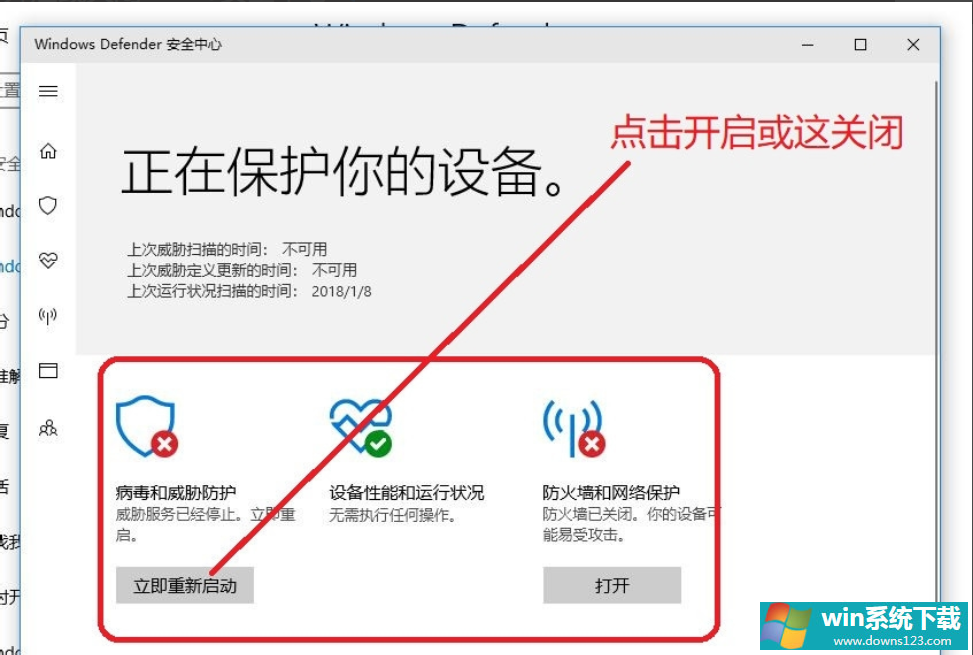Win10专业版如何关闭安全中心?
分类:win10教程 2021-08-08
导读: Win10专业版如何关闭安全中心?--Win专业版自带的安全中心,有人觉得挺好用,因为隔绝了很大的系统危险,但也带来了不便,因为很多第三方软件都被隔开了。那如果需要关闭安全中心呢?快来看看win10专业版如何关闭安全中心的方法吧。 Win10专业...
Win专业版自带的安全中心,有人觉得挺好用,因为隔绝了很大的系统危险,但也带来了不便,因为很多第三方软件都被隔开了。那如果需要关闭安全中心呢?快来看看win10专业版如何关闭安全中心的方法吧。 Win10专业版如何关闭安全中心方法 1、单击打开“开始菜单”,单击“设置”按钮,进入windows设置界面,找到“更新和安全”并点击进入,如图下所示;
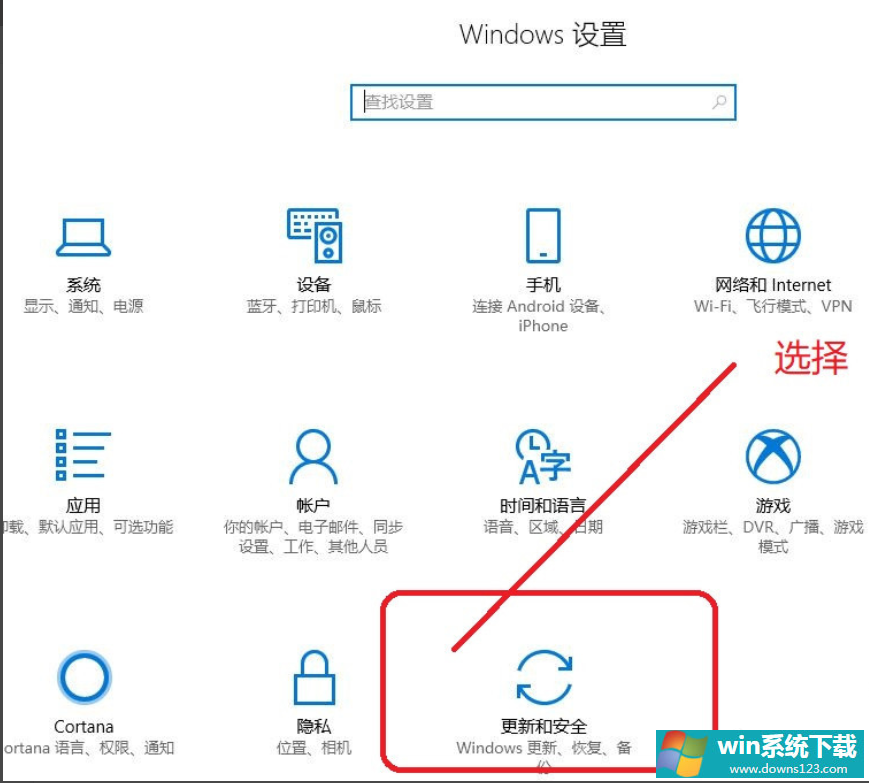
2、进入界面后,点击右侧“windows defender”选项,如图下所示;
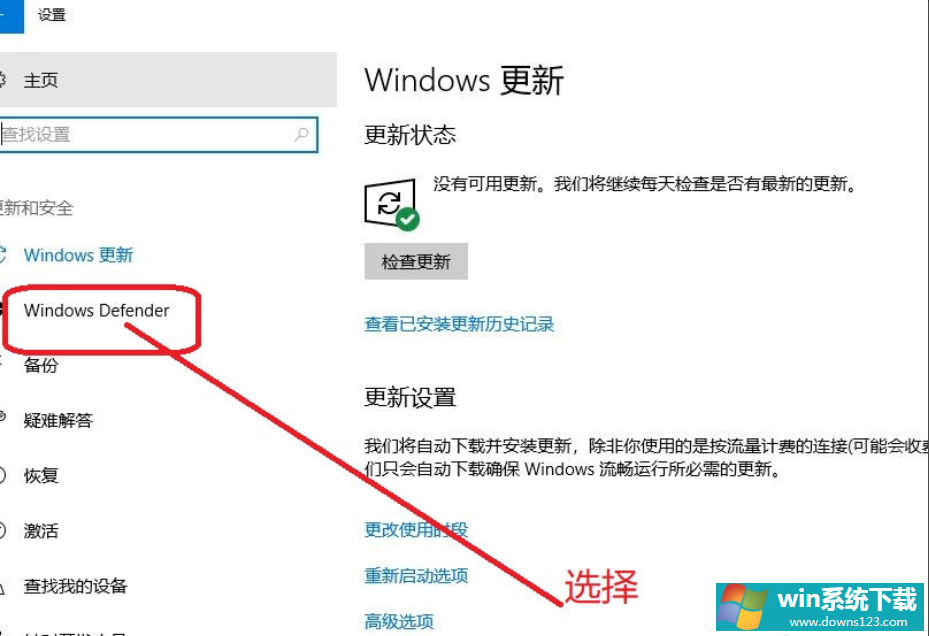
3、在windows defender界面中,阅读安全中心保护说明,如图下所示,
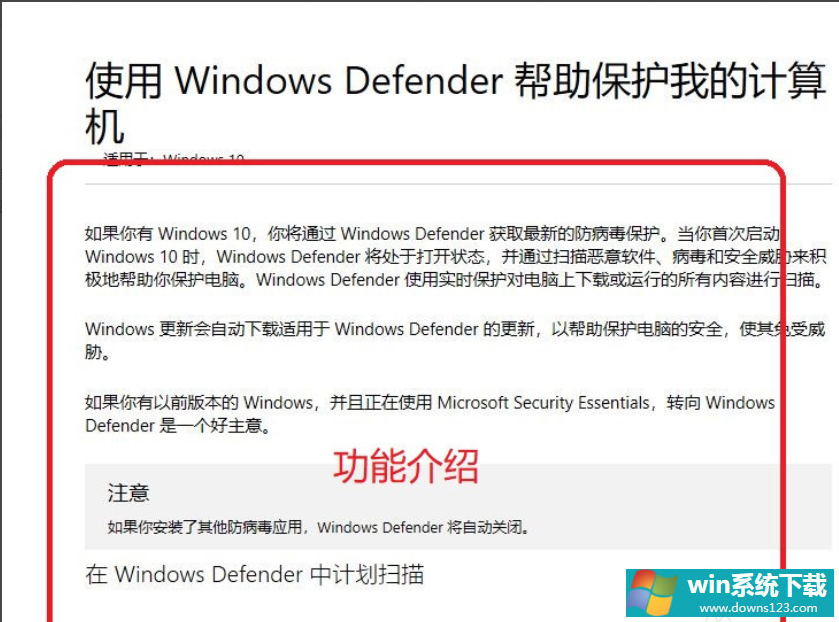
4、然后启动“windows defender”,并查看版本信息,如图下所示;
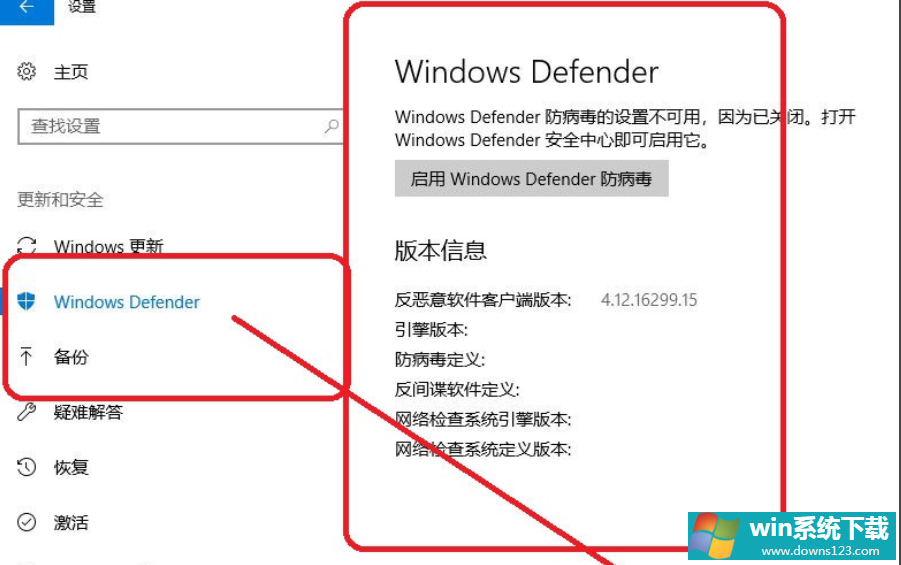
5,进入界面后,我们可以看到保护的设备,以及启动和关闭的按钮,如图下所示;